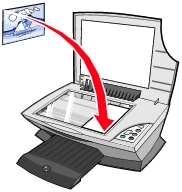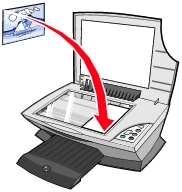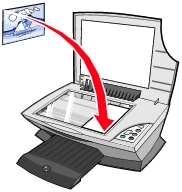טעינת נייר
טעינת נייר
 הנחת מסמכים על משטח הזכוכית של הסורק
הנחת מסמכים על משטח הזכוכית של הסורק
 הדפסה
הדפסה
 הדפסת תצלומים
הדפסת תצלומים
 סריקה
סריקה
 העתקה באמצעות לוח הבקרה
העתקה באמצעות לוח הבקרה
 פקס
פקס
החלקים הבאים מספקים לך את כל שעליך לדעת לשם ביצוע בסיסי של הדפסה, סריקה, העתקה ושיגור בפקס.
טעינת נייר
ניתן לטעון עד 100 גיליונות של נייר רגיל בכל פעם, בהתאם לעובי הנייר (עד 10 מ"מ).
- הנח את הנייר כנגד הצד הימני של תומך הנייר כאשר הצד להדפסה פונה כלפיך.

הערה: אל תדחף את הנייר בכוח לתוך ה- All-In-One.
- לחץ את לשונית השחרור והסט את מכוון הנייר ימינה עד שיגיע לקצה הנייר.

טעינת נייר מיוחד
בצע קווים מנחים אלה בעת טעינת נייר מיוחד:
הערה: אם אתה משתמש בנייר בגודל Letter, ייתכן שלא תידרש התאמה של מכוון הנייר.
הערה: הקפד לבחור בסוג הנייר הנכון ובגודל הנייר הנכון במאפייני הדפסה. לקבלת עזרה, ראה שימוש במאפייני הדפסה.
|
טען עד
|
ודא כי
|
|
100 גיליונות נייר להזרקת דיו (בהתאם לעובי)
|
|
|
25 גיליונות נייר גיהוץ לחולצות
|
- צד ההדפסה (הצד הריק) פונה כלפיך.
- מכוון הנייר מונח כנגד קצה נייר הגיהוץ לחולצות.
- הוראות הטעינה שעל אריזת הנייר לגיהוץ על חולצות מבוצעות.
|
|
25 גיליונות של נייר צילום/מבריק
|
- הצד המבריק או המצופה פונה כלפיך.
- אם לנייר שברשותך מצורפות הוראות, קרא אותן בקפידה.
- אתה טוען את נייר הצילום אנכית כנגד הצד הימני של תומך הנייר.
- מכוון הנייר מונח כנגד קצה נייר הצילום.
- אתה משתמש בנייר צילום שמיועד למדפסות הזרקת דיו.
הערה: כדי למנוע מריחות, הסר כל תצלום עם יציאתו מהמדפסת והנח לו להתייבש לפני שתערום אותו.
|
|
10 שקפים
|
- הצדדים המחוספסים של השקפים פונים כלפיך.
- מכוון הנייר מונח כנגד קצה השקפים.
הערה: היות ששקפים ותצלומים נזקקים לזמן ייבוש ארוך יותר, אנו ממליצים שתסיר כל שקף או תצלום מיד עם יציאתם ותאפשר להם להתייבש כדי למנוע מריחות דיו.
|
|
10 גיליונות של כרטיסי ברכה, גלויות או גלויות תצלום
|
- הצד להדפסה פונה כלפיך.
- הכרטיסים טעונים בצורה אנכית כנגד הצד הימני של תומך הנייר.
- מכוון הנייר מונח כנגד קצה הכרטיסים.
- אם לחבילת הכרטיסים מצורפות הוראות, קרא אותן בקפידה.
הערה: אינך דוחף את הכרטיסים בכוח לתוך המדפסת.
|
|
20 גיליונות של נייר כרזות
|
- הסרת את כל הנייר בתומך הנייר לפני הכנסת נייר הכרזות.
- במאפייני הדפסה בחרת באפשרות כרזה בגודל Letter או כרזה בגדול A4. לקבלת עזרה, ראה שינוי הגדרות הדפסה.
- הנחת מאחורי המדפסת ערימה של נייר כרזות, שמכילה רק את מספר הגיליונות הדרוש להדפסת המסמך.

הערה: טעינת נייר כרזות מיותר עלולה לגרום לחסימות נייר. לקבלת עזרה, ראה פתרון בעיות חסימה והזנת נייר.
- טענת במדפסת את הקצה המוביל של נייר הכרזות, כנגד הצד הימני של תומך הנייר.
- לחצת על מכוון הנייר והסטת אותו לקצה השמאלי של נייר הכרזות.

|
|
25 גיליונות נייר מצופה
|
- אם לנייר שברשותך מצורפות הוראות, קרא אותן בקפידה.
- אתה טוען את נייר הפרמיום אנכית כנגד הצד הימני של תומך הנייר.
- אם ישנו סימן מיוחד על הנייר, ודא שהסימן פונה בכיוון ההפוך ממך.
- אינך דוחף את הנייר בכוח לתוך המדפסת.
- לחצת על מכוון הנייר והסטת אותו לצד השמאלי של הנייר.
|
|
10 מעטפות
|
- הצד להדפסה פונה כלפיך.
- המעטפות טעונות אנכית כנגד הצד הימני של תומך הנייר.
- מיקום הבול נמצא בפינה השמאלית העליונה.

- מכוון הנייר מונח כנגד קצה המעטפות.

הערה: אל תטען מעטפות עם:
- חורים, חיתוכים, גזירות, או תבליטים עמוקים.
- מהדקי מתכת, קשירת שרוכים או פסי סגירה ממתכת.
- חומר הדבקה חשוף על הדשים.
|
הנחת מסמכים על משטח הזכוכית של הסורק
- פתח את מכסה הסורק של ה- All-In-One.
- הנח את הפריט שברצונך לסרוק על משטח הזכוכית כאשר פניו כלפי מטה. ודא שהפינה השמאלית העליונה של חלקו הקדמי של הפריט מיושרת עם החץ.
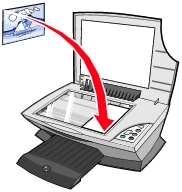
- סגור את מכסה הסורק.
הדפסה
- טען נייר. לקבלת עזרה, ראה טעינת נייר.
- כאשר המסמך פתוח, לחץ על קובץ
 הדפסה.
הדפסה.
- שנה את הגדרות ההדפסה. לקבלת עזרה, ראה שינוי הגדרות הדפסה, או לחץ על התפריט ברצוני כדי לבחור אשף הדפסה עבור פרויקט, דוגמת הדפסת מעטפה או כרזה.
- לחץ על אישור.
שינוי הגדרות הדפסה
- כאשר המסמך פתוח, לחץ על קובץ
 הדפסה.
הדפסה.
- להתאמה אישית של הגדרות ההדפסה, לחץ על מאפיינים, העדפות, אפשרויות או הגדרות (בהתאם לתוכנית או למערכת ההפעלה). מוצגת תיבת הדו-שיח מאפייני הדפסה.
- לחץ על הכרטיסיות כדי לשנות את הגדרות ההדפסה או לחץ על פרויקט דוגמת הדפסת כרזה או מעטפה בתפריט ברצוני.
- בכרטיסייה איכות/עותקים, בחר את איכות/מהירות המסמך, את מספר ההעתקים, הדפסה בשחור ולבן או בצבע של המסמך ואת האופן שבו ברצונך לטפל בעותקים מרובים של המסמך.
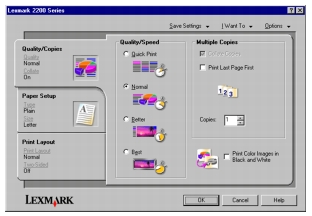
- בכרטיסייה הגדרות נייר, בחר את סוג הנייר, את גודל הנייר ואת כיוון ההדפסה.
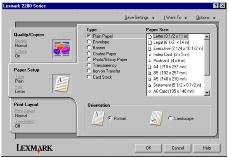
הערה: כדי להציג פרטים על ההגדרה, לחץ לחיצה ימנית על הגדרה שעל המסך ולאחר מכן בחר בפריט מה זה?
- בכרטיסייה פריסת הדפסה בחר את הגדרות הפריסה והגדרות הדפסה דו-צדדית עבור סוג המסמך שאתה מדפיס.
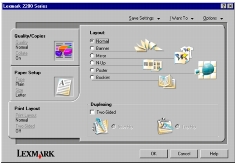
הערה: כדי להציג פרטים על ההגדרה, לחץ לחיצה ימנית על הגדרה שעל המסך ולאחר מכן בחר בפריט מה זה?
- לאחר שתיישם את כל ההגדרות הרצויות במאפייני הדפסה, לחץ על אישור בחלקו התחתון של המסך כדי לשוב לתיבת הדו-שיח הדפסה.
- לחץ על אישור או הדפסה כדי להשלים את המטלה.
הדפסת תצלומים
- טען נייר צילום. לקבלת עזרה, ראה טעינת נייר מיוחד.
- כאשר המסמך פתוח, לחץ על קובץ
 הדפסה.
הדפסה.
- להתאמה אישית של הגדרות ההדפסה, לחץ על מאפיינים, העדפות, אפשרויות או הגדרות (בהתאם לתוכנית או למערכת ההפעלה). מוצגת תיבת הדו-שיח מאפייני הדפסה.
- מהכרטיסייה איכות/עותקים, לחץ משופרת או מיטבית.
- בכרטיסייה הגדרות נייר, בחר את סוג הנייר, את גודל הנייר ואת כיוון ההדפסה.
הערה: להדפסת תצלומים מומלץ להשתמש בנייר צילום/מבריק או בנייר מצופה.
- בכרטיסייה פריסת הדפסה, בחר את הפריסה עבור התצלום.
- כשתסיים את ההתאמה האישית של התצלום, לחץ על אישור.
- לחץ על אישור או הדפסה כדי להשלים את המטלה.
פרויקטים נוספים להדפסה
התפריט ברצוני מספק אשפים ליצירת פרויקטים: ייתכן שתרצה להדפיס תצלום, להדפיס על מעטפה, להדפיס כרזה, להכין פוסטר, ליצור חוברת, להדפיס כרטיס ברכה או להכין חלק מהפרויקטים האחרים שזמינים.
- כאשר המסמך פתוח, לחץ על קובץ
 הדפסה.
הדפסה.
- להתאמה אישית של הגדרות ההדפסה, לחץ על מאפיינים, העדפות, אפשרויות או הגדרות (בהתאם לתוכנית או למערכת ההפעלה). תיבת הדו-שיח מאפייני הדפסה מוצגת יחד עם התפריט ברצוני.
- בחר באחד הפרויקטים הזמינים ולחץ על רעיונות הדפסה נוספים.
- בצע את ההוראות שעל המסך כדי להשלים את הפרויקט.
סריקה
השלבים הבאים יציגו לפניך כיצד לסרוק ולשמור תמונות.
- פתח את מכסה הסורק של ה- All-In-One.
- הנח את הפריט שברצונך לסרוק על משטח הזכוכית כאשר פניו כלפי מטה. ודא שהפינה השמאלית העליונה של חלקו הקדמי של הפריט מיושרת עם החץ.
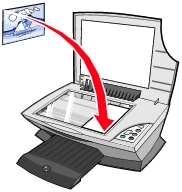
- סגור את מכסה הסורק.
- לחץ על סריקה. מוצג הדף הראשי של ה- All-In-One.
- בתפריט הנפתח שלח תמונה סרוקה אל:, בחר תוכנית שאליה תישלח התמונה הסרוקה.
- התאם אישית את הגדרות הסריקה. לקבלת עזרה, ראה שינוי הגדרות סריקה.
- להשלמת הסריקה, לחץ על סרוק כעת.
שינוי הגדרות סריקה
- במקטע סריקה, לחץ על הצג הגדרות סריקה נוספות.
- בחר את סוג החומר שנסרק.
- בחר את אופן השימוש בחומר שנסרק.
- לחץ על מתקדם לשינוי אפשרויות מתקדמות.
- לעריכת שינויים, לחץ על הכרטיסיות.
|
לחץ על כרטיסייה זו
|
כדי
|
|
סריקה
|
- לבחור את עומק הצבע ואת רזולוציית הסריקה.
- לבחור אם להגדיל או להקטין את החיתוך האוטומטי של התמונה הנסרקת.
- לבחור את האזור שיסרק.
- לבחור המרה של הפריט הסרוק לטקסט לצורך עריכה.
- לבחור בסריקה של תמונות מרובות לפני פלט.
- לעדכן את רשימת התוכניות שאליהם תישלח הסריקה.
- לעדכן את מנהל ברירת המחדל של הפקס.
|
|
שיפורי תמונה
|
- לבחור אם לחדד יותר או פחות תמונות מטושטשות.
- להתאים את בהירות התמונה.
- להתאים את עקומת ניגודיות הצבע (גאמה) של התמונה.
|
|
תבניות תמונה
|
- להחליק המרה של תמונה בגווני אפור לתבנית נקודות בשחור ולבן (מיזוג צבעים).
- להסיר תבניות תמונה מכתב-עת/עיתון (מחיקת רשת).
- לבחור אם להדפיס באיכות מיטבית או במהירות מיטבית.
- לסמן כדי לכהות את שולי הטקסט.
- לבחור את סוג החומר שנסרק.
- להפחית יותר או פחות את הפרעות הרקע של מסמך צבעוני.
|
- כשתסיים את ההתאמה האישית של הגדרות הסריקה, לחץ על סרוק כעת.
סריקת תצלומים
- הנח את התצלום על משטח הזכוכית של הסורק לקבלת עזרה, ראה הנחת מסמכים על משטח הזכוכית של הסורק.
- פתח את מרכז Lexmark All-In-One. לקבלת עזרה, ראה שימוש במרכז Lexmark All-In-One.
- לחץ על תצוגה מקדימה כעת.
- התאם את הקווים המקווקווים סביב לחלק התמונה שברצונך להדפיס.
- בחר את יעד הסריקה מתוך התיבה הנפתחת.
- שנה את הגדרות סריקה כרצונך. לקבלת עזרה, ראה שינוי הגדרות סריקה.
- כשתסיים את ההתאמה האישית של התמונה, לחץ על סרוק כעת.
התוכנית שאליה בחרת לשלוח את התמונה תיפתח כאשר עיבוד המסמך יסתיים.
העתקה באמצעות לוח הבקרה
הערה: ניתן להכין העתק מהיר בצבע או בשחור ולבן. לחץ על עותק צבעוני (Color Copy) או עותק שחור (Black Copy) שעל לוח הבקרה.
כדי להכין העתקים בשחור ולבן, אפור או צבע:
- פתח את מכסה הסורק של ה- All-In-One.
- הנח את הפריט שברצונך להעתיק על משטח הזכוכית כאשר פניו כלפי מטה. ודא שהפינה השמאלית העליונה של חלקו הקדמי של הפריט מיושרת עם החץ.
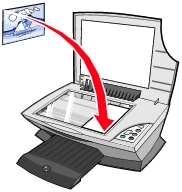
- סגור את מכסה הסורק.
- שנה הגדרות העתקה בהתאם לרצוי. לקבלת עזרה, ראה שינוי הגדרות העתקה באמצעות לוח הבקרה או שינוי הגדרות העתקה באמצעות התוכנה.
- לחץ על עותק שחור (Black Copy) או על עותק צבעוני (Color Copy).
הערה: כדי להעתיק באיכות מיטבית, לחץ על עותק שחור או עותק צבעוני והשאר לחוץ למשך שתי שניות לפחות.
שינוי הגדרות העתקה באמצעות לוח הבקרה
באמצעות לוח הבקרה, באפשרותך לשנות את הכמות ואת האיכות של ההעתק.
לשינוי כמות ההעתקים באמצעות לוח הבקרה
לחץ ברציפות על כמות עותקים (Copy Quantity) עד שמספר ההעתקים הרצוי (1-9) יופיע בתצוגה.
לשינוי איכות ההעתקים באמצעות לוח הבקרה:
לחץ על עותק שחור או עותק צבעוני והשאר לחוץ לשתי שניות לפחות.
שינוי הגדרות העתקה באמצעות התוכנה
- פתח את מרכז Lexmark All-In-One. לקבלת עזרה, ראה שימוש במרכז Lexmark All-In-One.
- בחר את כמות ואת צבע ההעתקים.
- לחץ על הצג הגדרות העתקה נוספות כדי:
- לבחור איכות העתקה.
- לבחור את גודל המסמך המקורי.
- להבהיר או להכהות את המסמך.
- לחץ על הצגת הגדרות העתקה מתקדמות כדי לשנות אפשרויות מתקדמות דוגמת גודל נייר, סוג נייר וכדומה.
- לעריכת שינויים, לחץ על הכרטיסיות.
|
לחץ על כרטיסייה זו
|
כדי
|
|
הדפסה
|
|
|
סריקה
|
- לבחור את עומק הצבע ואת רזולוציית הסריקה.
- לבחור אם להגדיל או להקטין את החיתוך האוטומטי של התמונה הנסרקת.
|
|
שיפורי תמונה
|
- לבחור אם לחדד יותר או פחות תמונות מטושטשות.
- להתאים את בהירות התמונה.
- להתאים את עקומת ניגודיות הצבע (גאמה) של התמונה.
|
|
תבניות תמונה
|
- להחליק המרה של תמונה בגווני אפור לתבנית נקודות בשחור ולבן (מיזוג צבעים).
- להסיר תבניות תמונה מכתב-עת או עיתון (מחיקת רשת).
- לבחור אם להדפיס באיכות מיטבית או במהירות מיטבית.
- לבחור את סוג החומר שנסרק.
- להפחית יותר או פחות את הפרעות הרקע של מסמך צבעוני.
|
- כשתסיים את ההתאמה האישית של הגדרות ההעתקה, לחץ על העתק כעת.
העתקת תצלומים
- הנח את התצלום על משטח הזכוכית של הסורק לקבלת עזרה, ראה הנחת מסמכים על משטח הזכוכית של הסורק.
- ודא שהמחשב והמדפסת מופעלים.
- טען נייר צילום לקבלת עזרה, ראה טעינת נייר מיוחד.
- פתח את מרכז Lexmark All-In-One. לקבלת עזרה, ראה שימוש במרכז Lexmark All-In-One.
- לחץ על תצוגה מקדימה כעת.
- התאם את הקווים המקווקווים סביב לחלק התמונה שברצונך להדפיס.
- במקטע העתקה, בחר תצלום.
- בחר את כמות ואת צבע ההעתקים.
- כדי להמשיך ולהתאים אישית את התצלום, לחץ על הצג הגדרות העתקה נוספות.
- כשתסיים להתאים אישית את ההגדרות, לחץ על העתק כעת.
העתקת תצלומים ללא שימוש במחשב
- הנח את התצלום על משטח הזכוכית של הסורק לקבלת עזרה, ראה הנחת מסמכים על משטח הזכוכית של הסורק.
- ודא שהמדפסת מופעלת.
- טען נייר. לקבלת עזרה, ראה טעינת נייר.
- לחץ על הלחצן סריקה (Scan) והשאר לחוץ למשך שתי שניות. התצלום מודפס באיכות מיטבית.
פקס
שיגור פקס
השלבים הבאים ינחו אותך כיצד לשגר פקס באמצעות המודם של המחשב.
- פתח את מכסה הסורק.
- הנח את הפריט שברצונך לשגר בפקס על משטח הזכוכית של הסורק כאשר פניו כלפי מטה. ודא שהפינה השמאלית העליונה של חלקו הקדמי של הפריט מיושרת עם החץ.
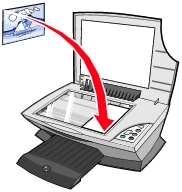
- סגור את מכסה הסורק.
- פתח את מרכז Lexmark All-In-One (ראה, שימוש במרכז Lexmark All-In-One).
- במקטע מטלות יצירה בדף הראשי של ה- All-In-One, לחץ על שיגור פקס באמצעות המודם של המחשב.
- בצע את ההוראות שעל מסך המחשב.
קבלת פקס
- לחץ על התחל
 הגדרות
הגדרות  לוח הבקרה.
לוח הבקרה.
- לחץ על פקס.
- לחץ על הכרטיסייה צג מצב ולאחר מכן בחר בתיבת הסימון אפשר מענה ידני עבור ההתקן הראשון.
- כאשר מגיעה שיחה נכנסת, מופיעה השאלה לענות לשיחה? לחץ על לא עבור שיחות קוליות. לחץ על כן אם נשמע צליל פקס.
 טעינת נייר
טעינת נייר הנחת מסמכים על משטח הזכוכית של הסורק
הנחת מסמכים על משטח הזכוכית של הסורק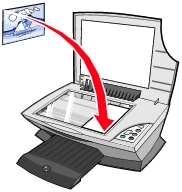
 הדפסה.
הדפסה.
 הדפסה.
הדפסה.
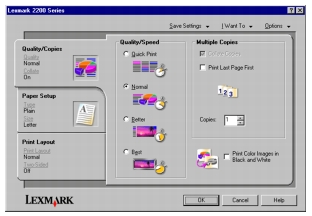
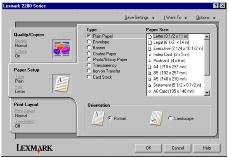
 הדפסה.
הדפסה.
 הדפסה.
הדפסה.